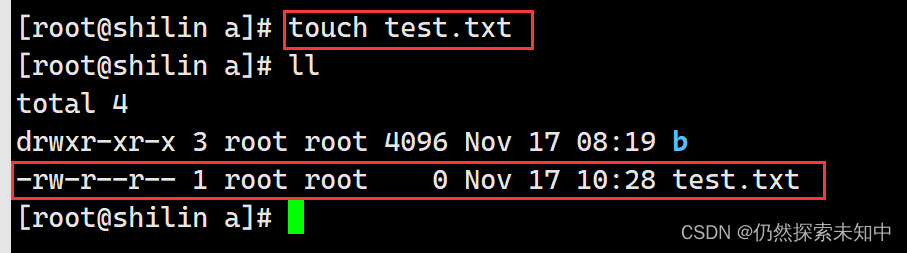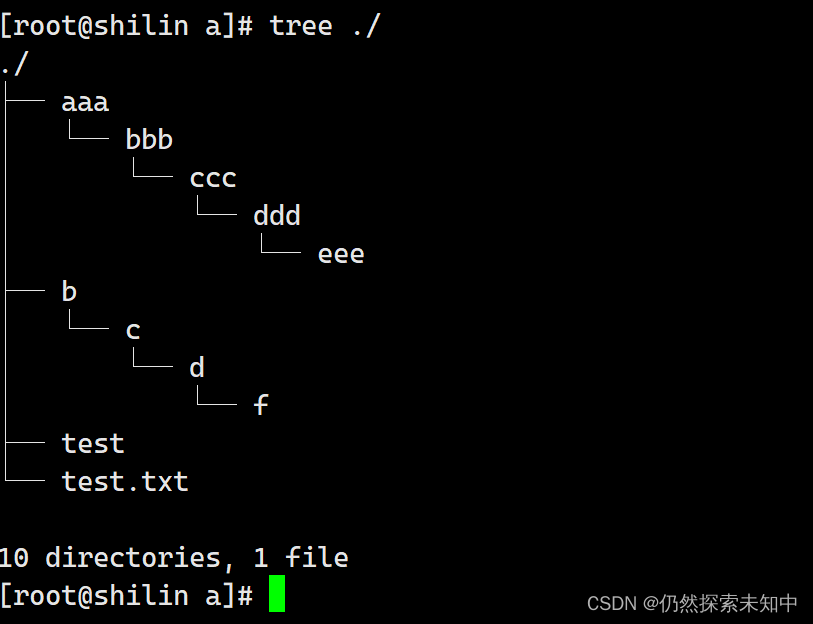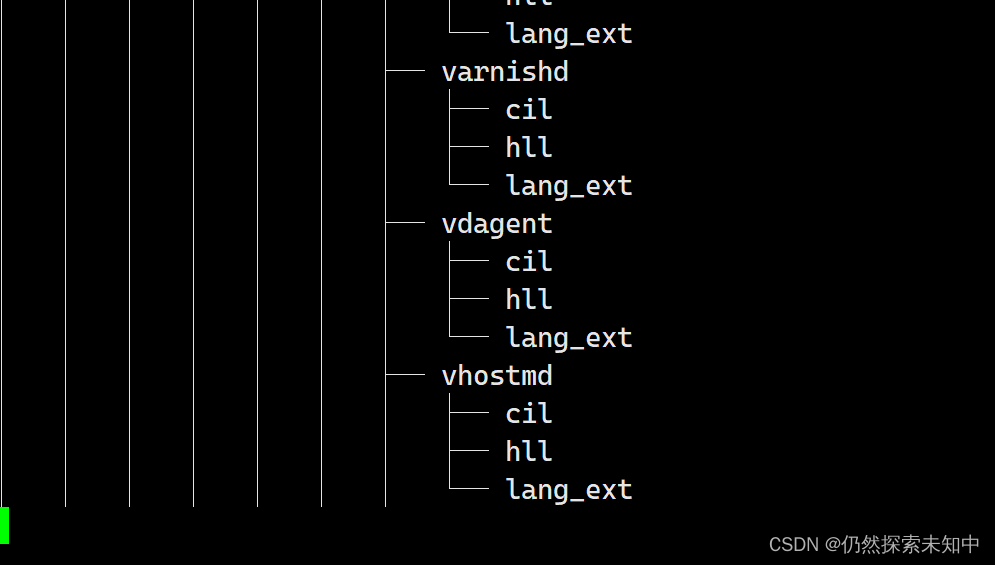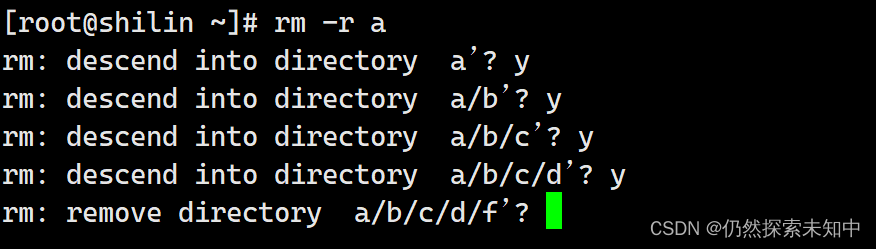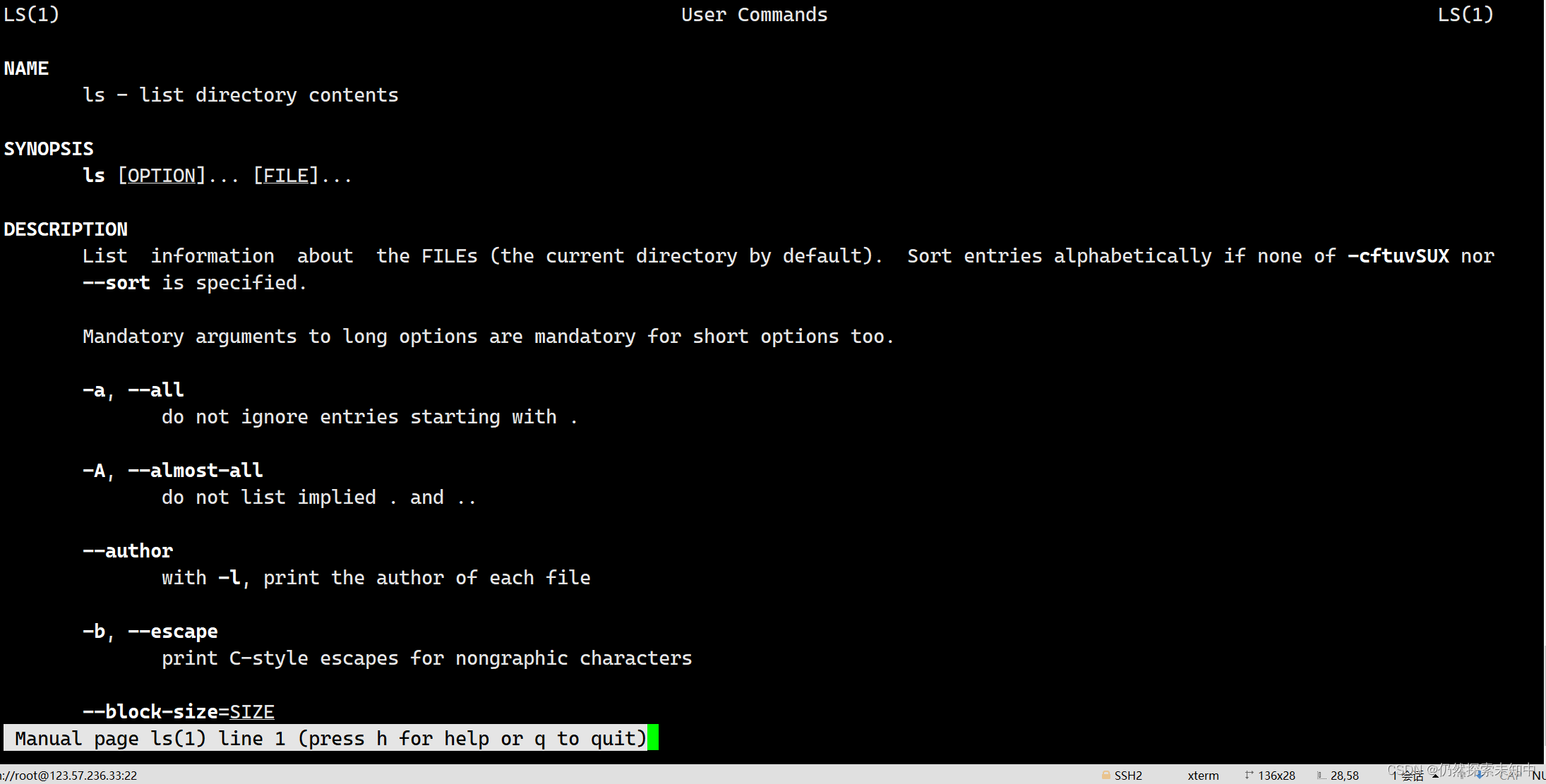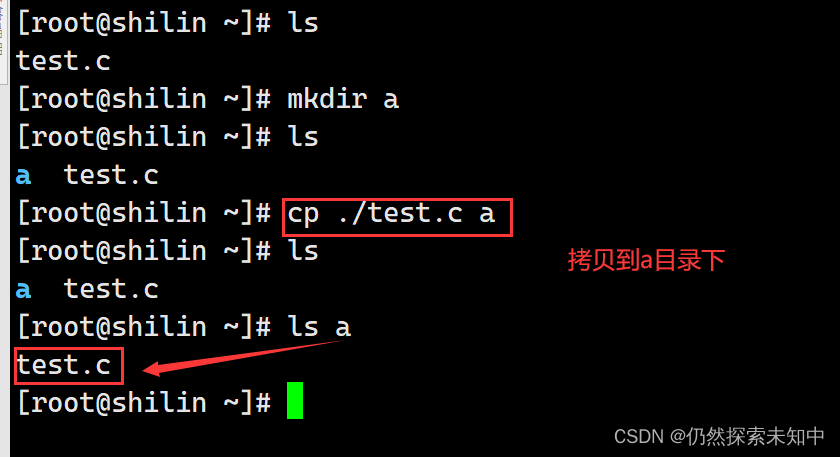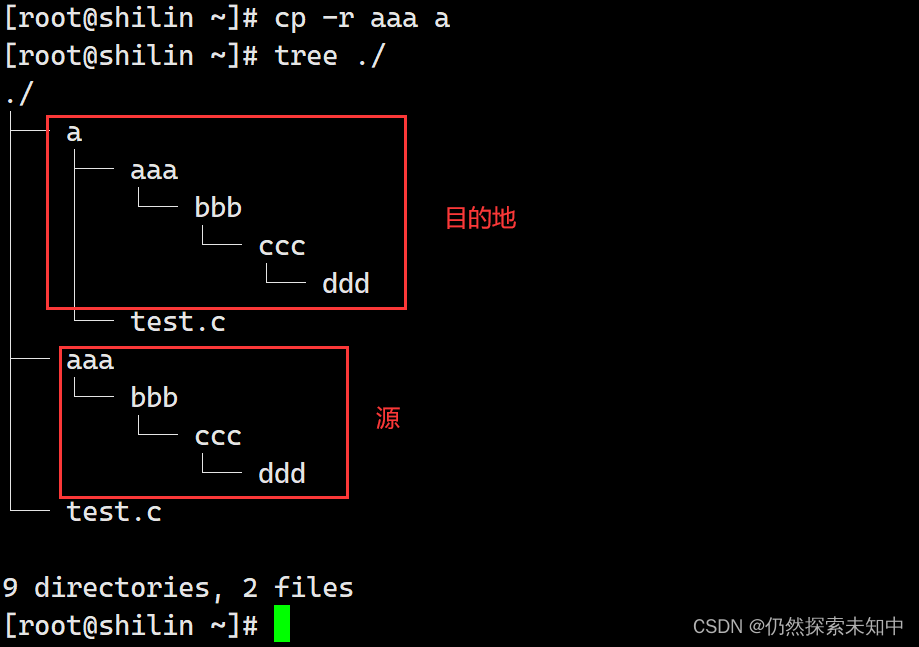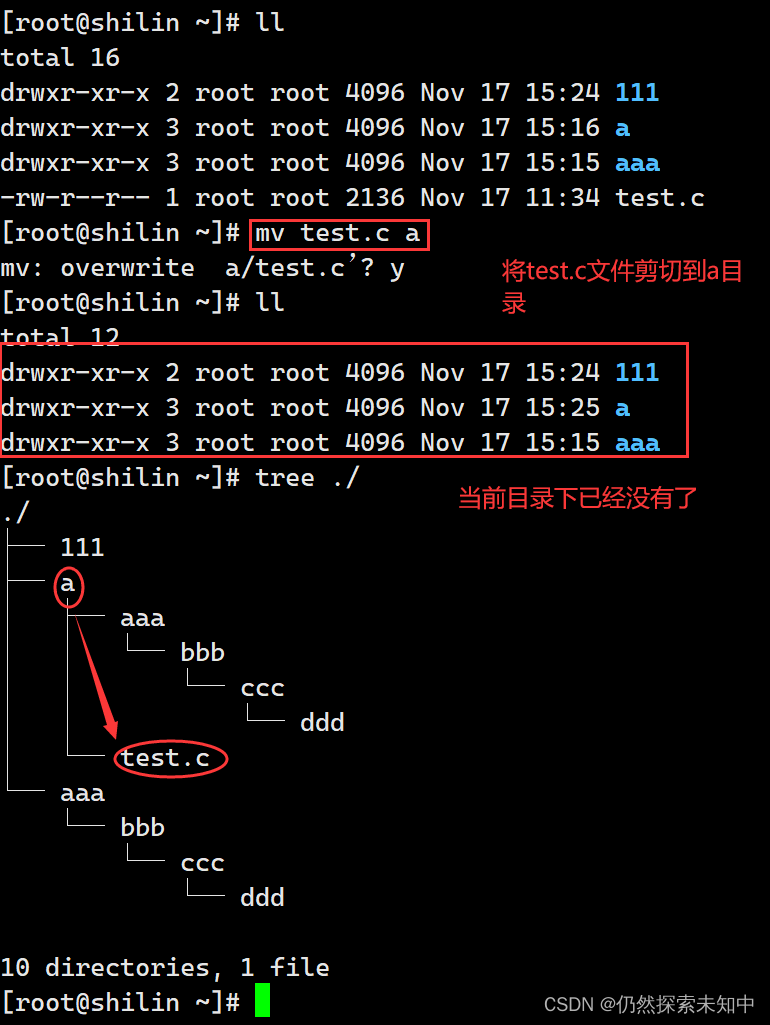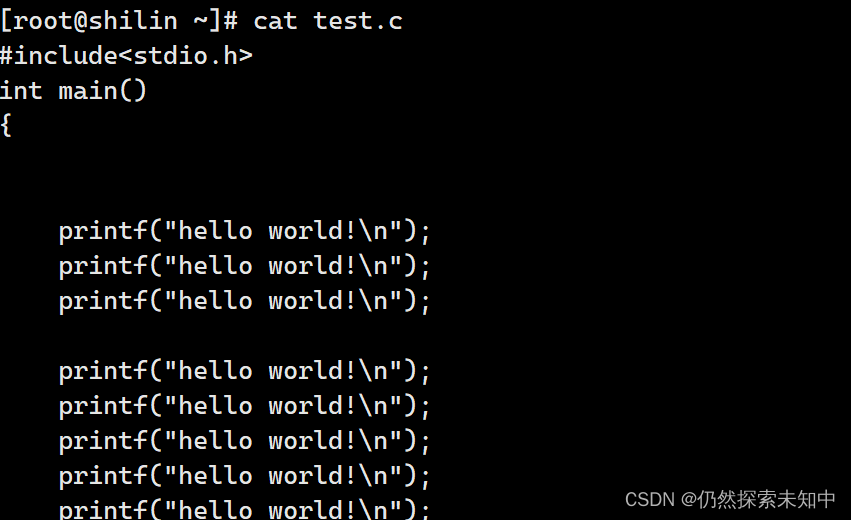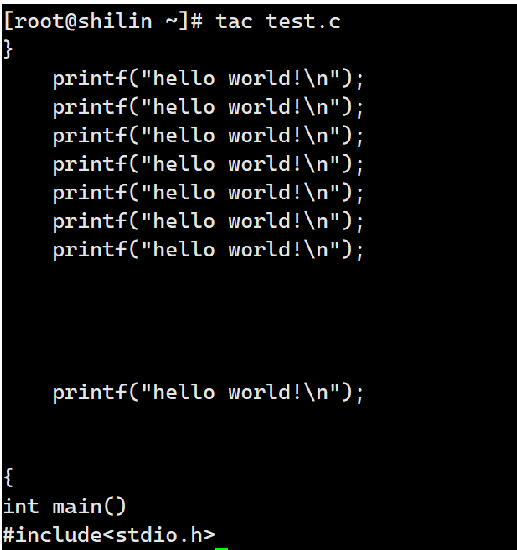Linux | 创建 | 删除 | 查看 | 基本命名详解(一):https://developer.aliyun.com/article/1426907
六、touch
语法: touch [选项]… 文件…
功能: touch命令参数可更改文档或目录的日期时间,包括存取时间和更改时间,或者新建一个不存在的文件。
常用选项:
-a 或–time=atime或–time=access或–time=use只更改存取时间。
-c 或–no-create 不建立任何文档。
-d 使用指定的日期时间,而非现在的时间。
-f 此参数将忽略不予处理,仅负责解决BSD版本touch指令的兼容性问题。
-m 或–time=mtime或–time=modify 只更改变动时间。
-r 把指定文档或目录的日期时间,统统设成和参考文档或目录的日期时间相同。
-t 使用指定的日期时间,而非现在的时间。
- touch 简单来说就是创建文件,单不能创建目录,创建目录有创建目录的命令,不能搞混了~~
touch 文件名
- 这里没有什么可说的就是简单的创建文件,但是我在这里补充一个命令,我想查看这个文件的详细属性,怎么查看呢?
6.1 stat
stat 文件名
- 查看文件具体属性
- 这里面的属性我们后面章节会详细道来~~
- 好,接下来我们就开始学习下一个命令
七、mkdir指令【重要】
语法: mkdir [选项] dirname…
功能: 在当前目录下创建一个名为 “dirname”的目录
常用选项:
-p, --parents 可以是一个路径名称。此时若路径中的某些目录尚不存在,加上此选项后,系统将自动建立好那些尚不存在的目录,即一次可以建立多个目录;
mkdir 目录
- 这里前面的d是代表目录的意思,详细内容我放到后面讲~~
- 这里我们基本要用的就是
-p指令,就是递归建立多个目录 - 这里再提一嘴,命令直接要有空格
mkdir -p aaa/bbb/ccc/ddd/eee
- 这里再提一嘴,命令直接要有空格
mkdir -p aaa/bbb/ccc/ddd/eee
yum install -y tree
- 然后再执行
tree ./
- 这样看是不是很方便观察~~
- 那我要是执行一下
tree /,会执行这么一长串,“根本停不下来”
- 这个时候我们就要按下
ctrl + c就可以强制停止执行了
八、rmdir指令 && rm 指令(重要)
rmdir是一个与mkdir相对应的命令。mkdir是建立目录,而rmdir是删除命令。
语法: rmdir [-p][dirName]
适用对象: 具有当前目录操作权限的所有使用者
功能: 删除空目录
常用选项:
- -p 当子目录被删除后如果父目录也变成空目录的话,就连带父目录一起删除。
rm命令可以同时删除文件或目录
语法: rm [-f-i-r-v][dirName/dir]
适用对象: 所有使用者
功能: 删除文件或目录
常用选项:
-f 即使文件属性为只读(即写保护),亦直接删除
-i 删除前逐一询问确认
-r 删除目录及其下所有文件
- 有了新增文件和文件夹,那么就有删除~~
- 这里也是要区分删除文件【rm】和文件夹【rmdir】
8.1 rm
rm 文件名
- 这里删除文件的时候会提示是否要删除?这里输入
n不要删除,输入y就删除了,这里的删除就是真正的删除了,没有什么windows的回收站什么的~~
8.2 rm -f
- 那这样删除文件的话每次都要问是否要删除,是不是很麻烦,我们可以加一个选项
-f,就不会提示,直接删除
- 但是这个命令是删除不了文件夹的
- 那么我们就要学下一个命令了
8.3 rmdir
rmdir 文件夹
- 这里删除单个文件夹,文件夹里面是空,什么都没有那么它是可以删除的
- 那么这个文件夹不为空,可以直接删除吗?
- 那么怎么办呢?总不能进入文件夹一个一个删除吧,这个时候就要用到
-r选项了 - 这个-r就是递归删除
rm -r 名字
- 但是这里删除的时候有提示是否删除,刚刚学了
-f选项,可以直接再加上-f选项,直接删除~~
8.4 rm -rf
rm -r -f 名字
- 可以看到这里就直接删除了~~
- 这里的
rm -r -f也可以写成rm -rf它们是等价的
- 但是这里要注意的一点就是,千万不要执行
rm -rf /,这会删除根目录下所有文件,系统会崩溃,所以删除命令操作谨慎!!!!!!
九、man指令【重要】
Linux的命令有很多参数,我们不可能全记住,我们可以通过查看联机手册获取帮助。访问Linux手册页的命令是man
语法: man [选项] 命令
-k 根据关键字搜索联机帮助
num 只在第num章节找
-a 将所有章节的都显示出来,比如 man printf 它缺省从第一章开始搜索,知道就停止,用a选项,当按下q退出,他会继续往后面搜索,直到所有章节都搜索完毕。
解释一下,面手册分为8章
1 是普通的命令
2 是系统调用,如open,write之类的(通过这个,至少可以很方便的查到调用这个函数,需要加什么头文件)
3 是库函数,如printf,fread4是特殊文件,也就是/dev下的各种设备文件
5 是指文件的格式,比如passwd, 就会说明这个文件中各个字段的含义
6 是给游戏留的,由各个游戏自己定义
7 是附件还有一些变量,比如向environ这种全局变量在这里就有说明
8 是系统管理用的命令,这些命令只能由root使用,如ifconfig
- 我们可以执行下面的命令
man man
- 进入到这个界面后,按键盘上的上下键就可以上下滚动了~~
- 退出的话在英文模式下按键盘上的
q - 这个命令就是想查看哪个命令,就查看哪个命令,会显示出帮助文档
- 如果说我想查看ls的帮助文档,就执行以下命令:
man ls
- 那我想查看C语言中的函数呢?怎么查看呢?
man printf
- 有的同学可能执行就报错了
- 我们执行以下命令
yum install -y man-pages
- 再次执行
man printf - 就可以查看这个函数的用法了
- 那我想查看这个库函数怎么查看呢?
- 我们执行下面命令
man 3 printf
- 那我想查看c++的呢?
- 这里就不推荐了,推荐直接再cplusplus网站上查看~~
其他的序号就不经常用,先不说了~~
十、cp指令【重要】
语法: cp [选项] 源文件或目录 目标文件或目录
功能: 复制文件或目录
**说明: ** cp指令用于复制文件或目录,如同时指定两个以上的文件或目录,且最后的目的地是一个已经存在的目录,则它会把前面指定的所有文件或目录复制到此目录中。若同时指定多个文件或目录,而最后的目的地并非一个已存在的目录,则会出现错误信息
常用选项:
-f 或 --force 强行复制文件或目录, 不论目的文件或目录是否已经存在
-i 或 --interactive 覆盖文件之前先询问用户
-r递归处理,将指定目录下的文件与子目录一并处理。若源文件或目录的形态,不属于目录或符号链接,则一律视为普通文件处理
-R 或 --recursive递归处理,将指定目录下的文件及子目录一并处理
- 我们可以将一个文件或者目录拷贝到另一个地方,但是相同目录下不能有相同名称的文件
cp src dst
- 那我想要将一个目录下的有多个文件也拷贝过去怎么拷贝呢?
- 直接拷贝可以吗?
cp aaa a
- 可以看到是不能的~~
10.1 cp -r
- 这个时候就需要加上
-r选项【递归处理,将指定目录下的文件与子目录一并处理。若源文件或目录的形态,不属于目录或符号链接,则一律视为普通文件处理】
cp -r aaa a
十一、mv指令【重要】
mv命令是move的缩写,可以用来移动文件或者将文件改名(move (rename) files),是Linux系统下常用的命令,经常用来备份文件或者目录。
语法: mv [选项] 源文件或目录 目标文件或目录
功能:
视mv命令中第二个参数类型的不同(是目标文件还是目标目录),mv命令将文件重命名或将 其移至一个新的目录中。
当第二个参数类型是文件时,mv命令完成文件重命名,此时,源文件只能有一个(也可以是源目录名),它将所给的源文件或目录重命名为给定的目标文件名。
当第二个参数是已存在的目录名称时,源文件或目录参数可以有多个,mv命令将各参数指定的源文件均移至
目标目录中。
常用选项:
- -f :force 强制的意思,如果目标文件已经存在,不会询问而直接覆盖
- -i :若目标文件 (destination) 已经存在时,就会询问是否覆盖!
- 这个和前面那个拷贝相似
mv src dst
11.1 mv -f
- 将刚刚拷贝的文件再拷贝回来,这里我们可以使用那个
-f选项强制拷贝~~
mv -f a/test.c ./
11.2 cat
语法: cat [选项][文件]
功能: 查看目标文件的内容
常用选项:
- -b 对非空输出行编号
- -n 对输出的所有行编号
- -s 不输出多行空行
- cat这个命令很简单,我们来看
cat 文件名
11.2.1 cat -n
- 输出带行号,空行也带行号,照样输出~~
cat -n test.c
11.2.2 cat -b
- 针对空行不进行编号,非空行进行编号~~
- 那我想倒着输出文件里的内容怎么办呢?
11.3 tac
tac 文件名
- 猫倒过来了,所以就倒着输出~~